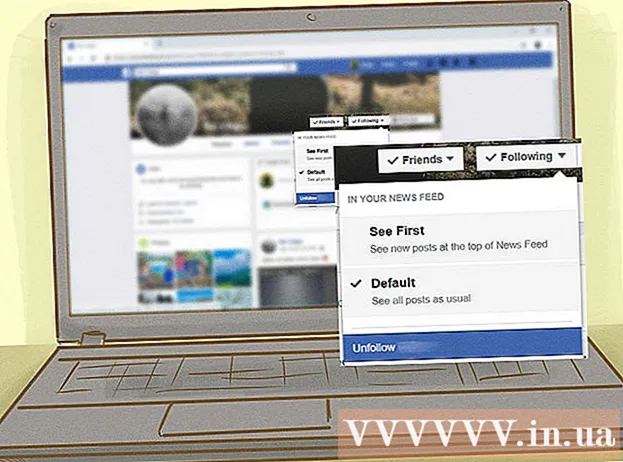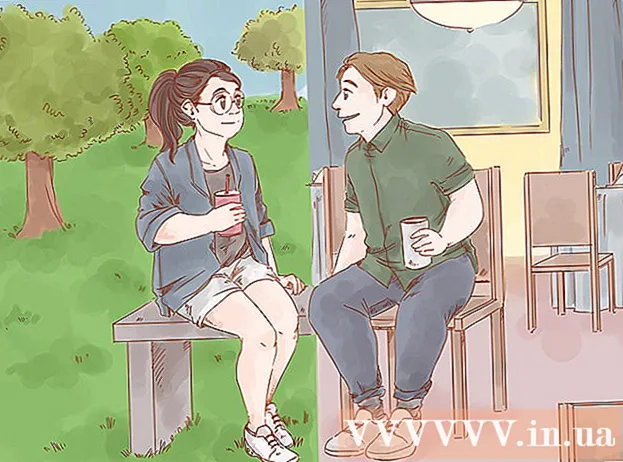Forfatter:
Joan Hall
Oprettelsesdato:
4 Februar 2021
Opdateringsdato:
1 Juli 2024
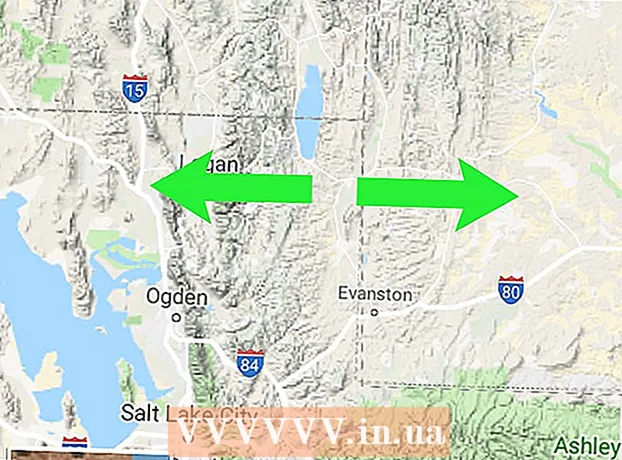
Indhold
I denne artikel vil vi vise dig, hvordan du finder højden af et sted i Google Maps på en Android -enhed. Højdeværdier vises ikke for alle punkter, men du kan bruge terrænkortet til at finde højder i kuperede eller bjergrige områder.
Trin
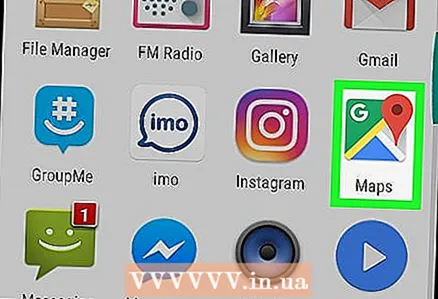 1 Start Google Maps -appen. Tryk på det kortformede ikon på startskærmen eller i appskuffen.
1 Start Google Maps -appen. Tryk på det kortformede ikon på startskærmen eller i appskuffen. 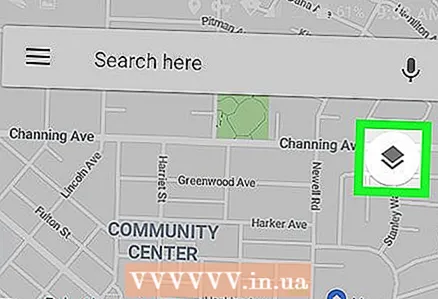 2 Tryk på ikonet ≡. Du finder det i øverste venstre hjørne.
2 Tryk på ikonet ≡. Du finder det i øverste venstre hjørne.  3 Rul ned på siden, og klik på Landskab. Kortet viser områdets terræn, herunder bakker, sletter og lavland.
3 Rul ned på siden, og klik på Landskab. Kortet viser områdets terræn, herunder bakker, sletter og lavland.  4 Zoom ind på kortet for at få vist konturlinjerne. De er lysegrå linjer, der cirkler områder i forskellige højder.
4 Zoom ind på kortet for at få vist konturlinjerne. De er lysegrå linjer, der cirkler områder i forskellige højder. - For at zoome ind skal du placere to tilsluttede fingre på skærmen og derefter sprede dem fra hinanden.
- For at zoome ud skal du placere to fingre fra hinanden på skærmen og derefter bringe dem sammen.